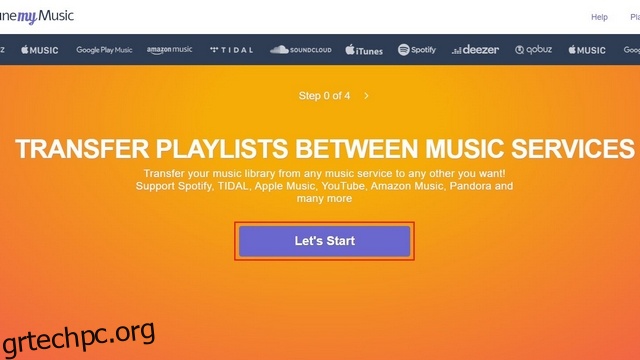Το Spotify είναι αναμφισβήτητα βασικός παίκτης στη βιομηχανία ροής μουσικής, αλλά απέχει πολύ από το μοναδικό. Με τον αυξανόμενο ανταγωνισμό στον χώρο ροής, οι χρήστες έχουν αρχίσει να αναζητούν επιλογές πέρα από το Spotify για να παίξουν τις αγαπημένες τους μελωδίες. Αν και οι υπηρεσίες ροής μουσικής δεν προσφέρουν έναν επίσημο τρόπο για απρόσκοπτη εξαγωγή και εισαγωγή λιστών αναπαραγωγής, υπάρχουν πολλές υπηρεσίες που σας βοηθούν να κάνετε αυτήν την άσκηση χωρίς να ταλαιπωρηθείτε να προσθέσετε κάθε τραγούδι με μη αυτόματο τρόπο. Σε αυτό το άρθρο, έχουμε λεπτομερώς τον τρόπο μεταφοράς της λίστας αναπαραγωγής Spotify στο Apple Music, το YouTube Music και πολλά άλλα.
Πίνακας περιεχομένων
Μεταφορά λιστών αναπαραγωγής Spotify σε άλλες υπηρεσίες ροής (2022)
Ποια είναι η καλύτερη υπηρεσία για τη μεταφορά μουσικής μεταξύ υπηρεσιών ροής;
Υπάρχουν μερικές επιλογές που μπορείτε να εξετάσετε κατά τη μεταφορά λιστών αναπαραγωγής μεταξύ υπηρεσιών ροής μουσικής. Πρώτον, υπάρχει το Tune My Music και υποστηρίζει σχεδόν όλες τις υπηρεσίες ροής εκεί έξω. Χρησιμοποιώντας το δωρεάν πρόγραμμα, μπορείτε να μετακινήσετε έως και 500 κομμάτια και να εξαγάγετε τα τραγούδια σε αρχείο .TXT ή .CSV. Η αναβάθμιση στο πρόγραμμα premium που κοστίζει 4,5 $/μήνα ή 24 $/έτος σάς παρέχει απεριόριστες μετατροπές και τη δυνατότητα αυτόματου συγχρονισμού έως και 20 λιστών αναπαραγωγής.
Στη συνέχεια, υπάρχει το Soundiiz, μια άλλη δωρεάν υπηρεσία μεταφοράς λιστών αναπαραγωγής. Σε αντίθεση με το Tune My Music, μπορείτε να διατηρήσετε ένα playlist συγχρονισμένο αυτόματα στη δωρεάν έκδοση εδώ. Ωστόσο, ο αριθμός των λιστών αναπαραγωγής που μπορείτε να μετατρέψετε κάθε φορά περιορίζεται σε 200 κομμάτια. Για να καταργήσετε τους περιορισμούς, θα μπορούσατε να αγοράσετε την έκδοση premium που κοστίζει 4,5 ευρώ (~5,15 $) το μήνα.
Άλλες επιλογές που πρέπει να εξετάσετε περιλαμβάνουν το SongShift (Κατεβάστε), μια αποκλειστική εφαρμογή για iOS και δωρεάν τη μουσική σας (επίσκεψη), μια υπηρεσία μεταφοράς λίστας αναπαραγωγής επί πληρωμή. Συνολικά, το Tune My Music είναι η ιδανική επιλογή για τους περισσότερους ανθρώπους όσον αφορά τη μετατροπή λιστών αναπαραγωγής.
Μεταφορά λιστών αναπαραγωγής Spotify στο Apple Music (Ιστός)
1. Ανοίξτε το TuneMyMusic (επίσκεψη) ιστότοπο και κάντε κλικ στο «Ας ξεκινήσουμε» για να ξεκινήσετε.
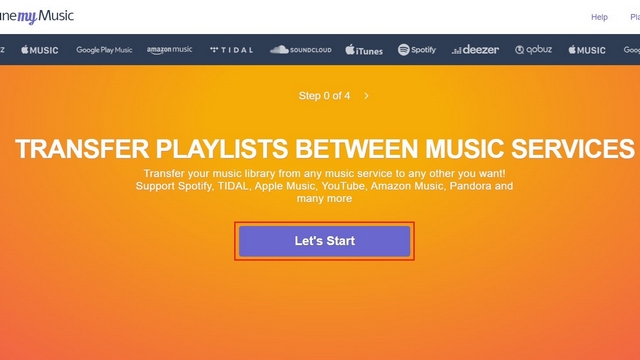
2. Τώρα, επιλέξτε “Spotify” ως πλατφόρμα πηγής.
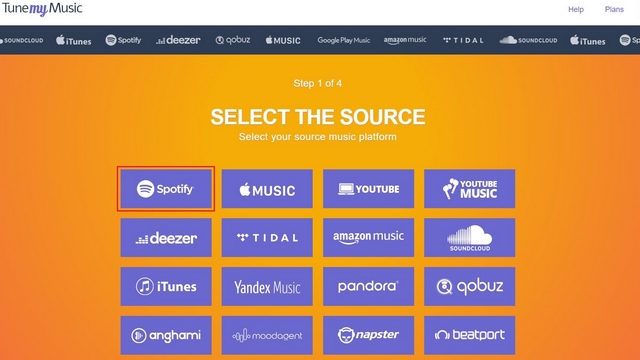
3. Θα σας ζητηθεί να συνδεθείτε με τα διαπιστευτήριά σας στο Spotify. Εισαγάγετε το όνομα χρήστη και τον κωδικό πρόσβασής σας στο Spotify και πατήστε «Σύνδεση» για να προχωρήσετε περαιτέρω.

4. Το Tune My Music θα απαιτήσει πρόσβαση στον λογαριασμό σας Spotify για να μεταφέρετε τη μουσική σας από το Spotify στο Apple Music. Κάντε κλικ στο «Συμφωνώ» για να εξουσιοδοτήσετε τον ιστότοπο.
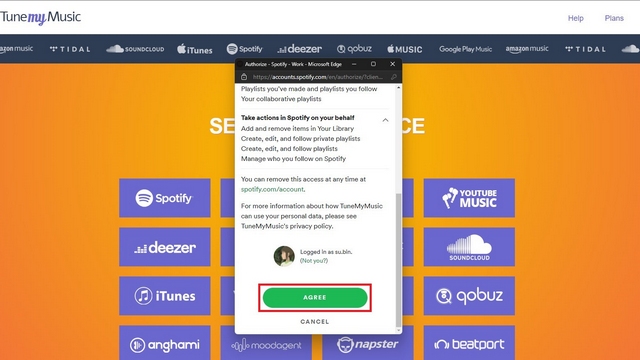
5. Αφού συνδεθείτε, μπορείτε είτε να συμπληρώσετε όλες τις λίστες αναπαραγωγής Spotify από τον λογαριασμό σας είτε να επικολλήσετε τη διεύθυνση URL της λίστας αναπαραγωγής στο πλαίσιο κειμένου για να την επιλέξετε.
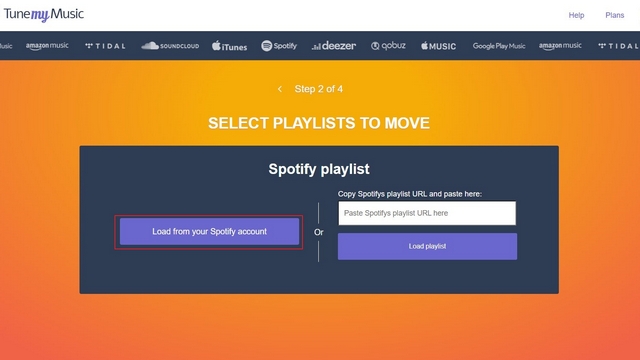
6. Στη συνέχεια, μπορείτε να επιλέξετε όλες τις λίστες αναπαραγωγής που θέλετε να μετακινήσετε στο Apple Music και να κάνετε κλικ στο «Επιλογή προορισμού». Θα μεταφέρω ένα playlist από το Spotify στο Apple Music για αυτήν την επίδειξη.
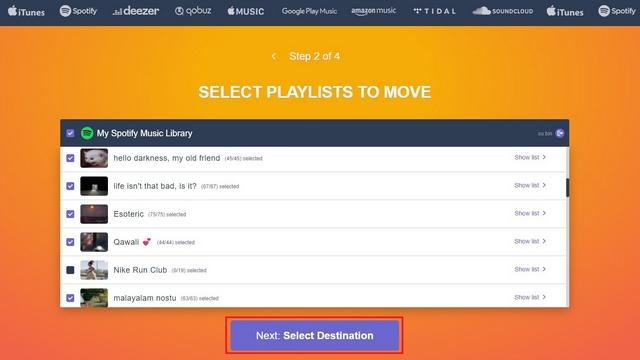
7. Από την επόμενη σελίδα, επιλέξτε «Apple Music» ως μουσική πλατφόρμα προορισμού.
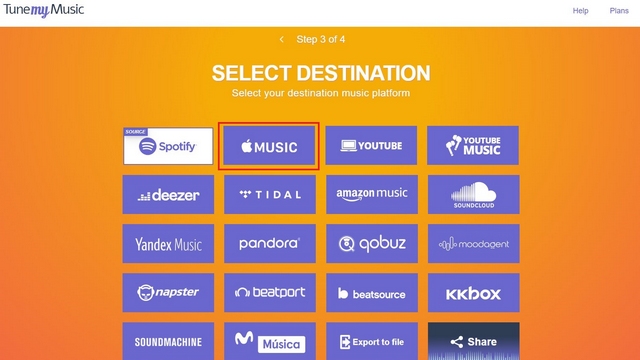
8. Θα πρέπει τώρα να συνδεθείτε στον λογαριασμό σας Apple Music χρησιμοποιώντας τα διαπιστευτήριά σας Apple ID.
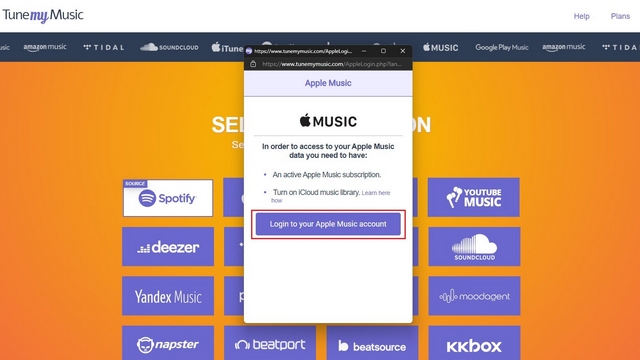
9. Όταν εμφανιστεί το αίτημα πρόσβασης στο λογαριασμό Tune My Music, κάντε κλικ στο “Allow” για να το εγκρίνετε.
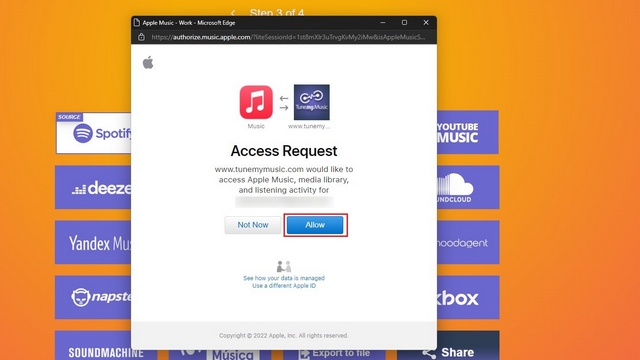
10. Πριν ξεκινήσει η υπηρεσία τη μεταφορά λιστών αναπαραγωγής, θα δείτε μια σύνοψη των λιστών αναπαραγωγής που έχετε επιλέξει για τη μεταφορά. Τώρα, κάντε κλικ στο «Start Moving My Music» για να ξεκινήσει η διαδικασία μεταφοράς playlist.
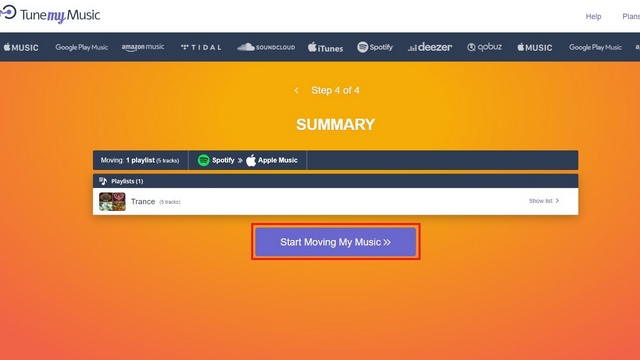
11. Μόλις ολοκληρωθεί η μεταφορά, θα δείτε την επιβεβαίωση στην ίδια σελίδα. Στη συνέχεια, μπορείτε να αποκτήσετε πρόσβαση στη λίστα αναπαραγωγής που έχει μεταφερθεί στην εφαρμογή Apple Music ή στο πρόγραμμα-πελάτη ιστού.
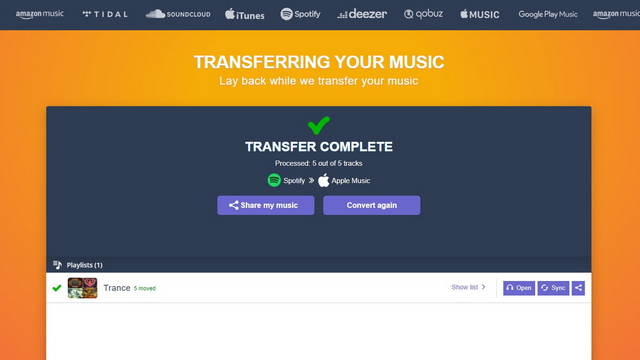
Μεταφορά λιστών αναπαραγωγής Spotify στο Apple Music (iOS)
1. Κατεβάστε το SongShift από το App Store (Κατεβάστε) και πατήστε στο Spotify για να συνδέσετε τον λογαριασμό σας Spotify με το Songshift. Η διαδικασία σύνδεσης περιλαμβάνει τη σύνδεση με τα διαπιστευτήριά σας στο Spotify.
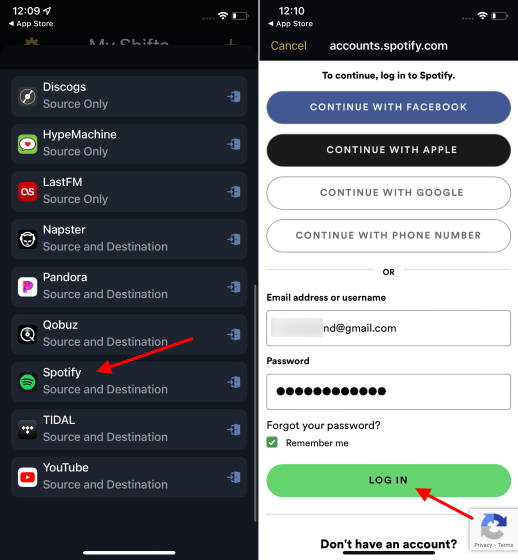
2. Ομοίως, συνδεθείτε χρησιμοποιώντας το Apple ID σας για να συνδέσετε τον λογαριασμό σας Apple Music στο SongShift.
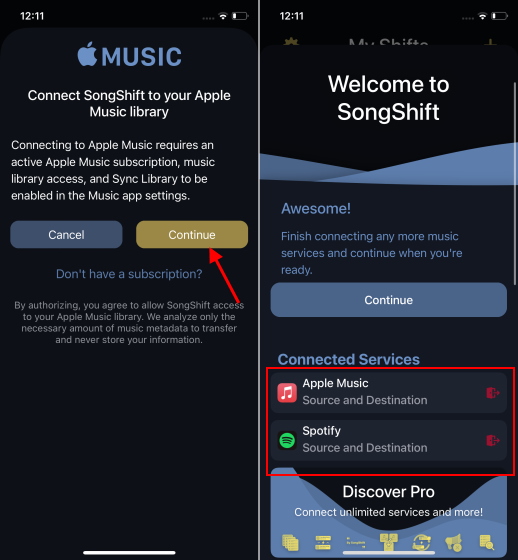
3. Για να ξεκινήσετε τη διαδικασία μεταφοράς τραγουδιού, πατήστε το εικονίδιο ‘+’ στην επάνω δεξιά γωνία της οθόνης, πατήστε “Setup Source” και επιλέξτε Spotify από τη λίστα των υπηρεσιών μουσικής.
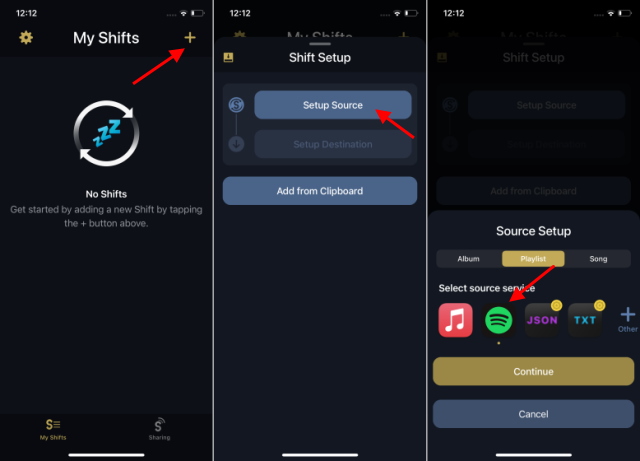
4. Τώρα μπορείτε να επιλέξετε να μεταφέρετε τα άλμπουμ, τις λίστες αναπαραγωγής ή τα τραγούδια που θέλετε να μετακινήσετε στο Apple Music. Θα μετακινήσουμε λίστες αναπαραγωγής στον οδηγό. Ενεργοποιήστε την εναλλαγή “Προσθήκη πολλών” στο επάνω μέρος και επιλέξτε τις λίστες αναπαραγωγής που θέλετε να μεταφέρετε στο Apple Music. Αφού επιλέξετε τις λίστες αναπαραγωγής, πατήστε “Τέλος”.
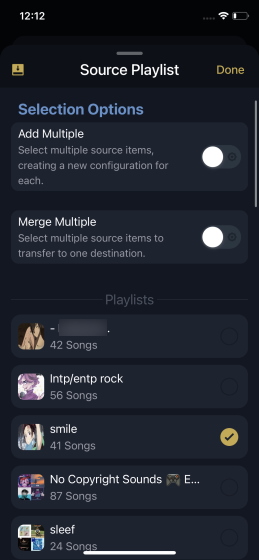
5. Πατήστε το “Setup Destination” και επιλέξτε Apple Music ως προορισμό. Για να ξεκινήσετε τη διαδικασία μεταφοράς, πατήστε «Τελείωσα». Το SongShift θα ταιριάζει πλέον με τα τραγούδια και θα μετακινεί τις λίστες αναπαραγωγής σας στο Apple Music.
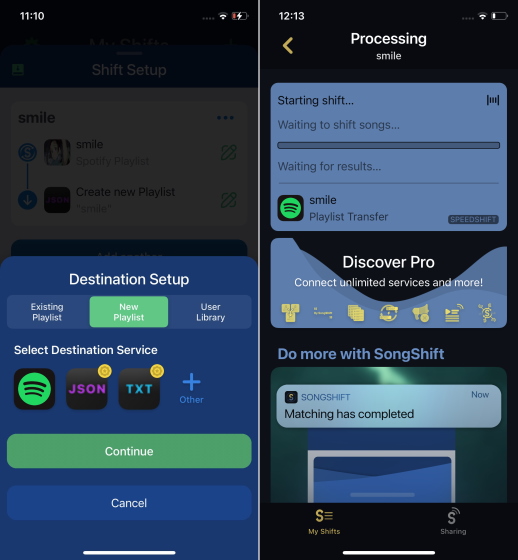
Μεταφορά λιστών αναπαραγωγής Spotify στο YouTube Music (Ιστός)
1. Ανοίξτε τον ιστότοπο Soundiiz (επίσκεψη) και εγγραφείτε για έναν νέο λογαριασμό ή χρησιμοποιήστε τον λογαριασμό σας Google, Facebook, Apple, Spotify ή Twitter για να δημιουργήσετε τον λογαριασμό.
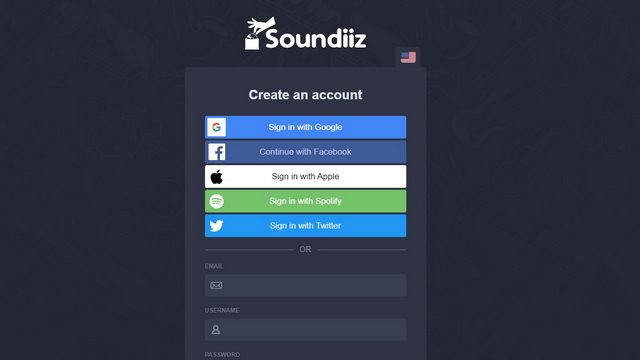
2. Από την αριστερή πλαϊνή γραμμή, επιλέξτε Spotify και κάντε κλικ στο πράσινο κουμπί «Σύνδεση».
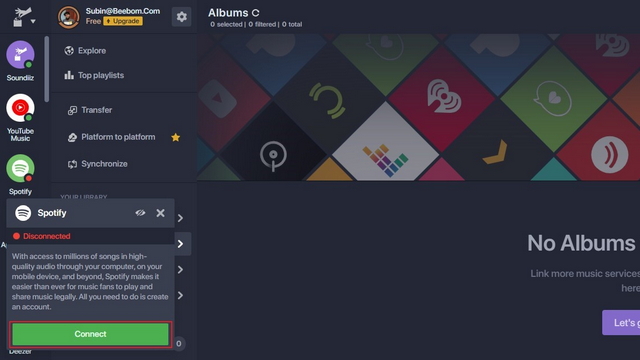
3. Το Spotify θα ζητήσει τώρα εξουσιοδότηση. Κάντε κλικ στο «Συμφωνώ» για να επιτρέψετε στο Soundiiz να έχει πρόσβαση στο λογαριασμό σας.
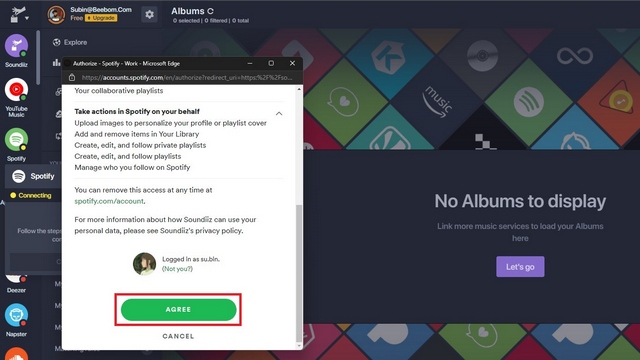
4. Ομοίως, αναζητήστε το YouTube Music στο πλαϊνό πλαίσιο και κάντε κλικ στο κουμπί “Σύνδεση”.

5. Τώρα, συνδεθείτε στον λογαριασμό σας Google για να συνδέσετε το Soundiiz με το YouTube Music.
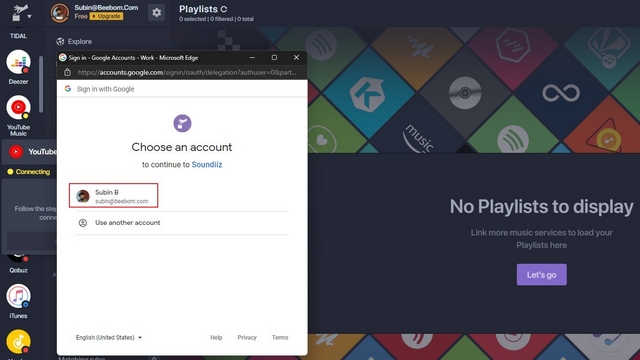
6. Όταν εμφανιστεί η προτροπή άδειας, κάντε κλικ στο “Να επιτρέπεται” για να εκχωρήσετε πρόσβαση για τη διαχείριση του λογαριασμού σας στο YouTube Music.
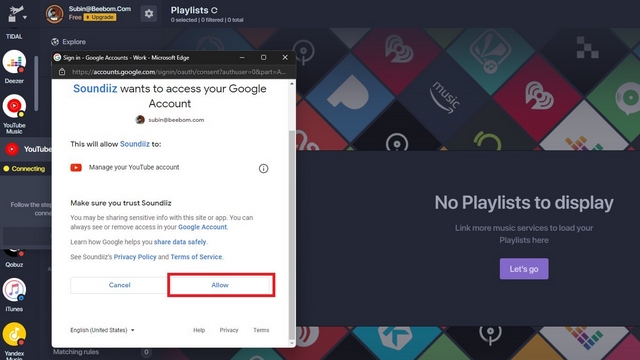
7. Αφού συνδέσετε το Spotify, το Soundiiz θα εμφανίσει όλες τις λίστες αναπαραγωγής σας. Επιλέξτε τις λίστες αναπαραγωγής που θέλετε να μετακινήσετε στο YouTube Music και κάντε κλικ στο κουμπί “Μετατροπή”.
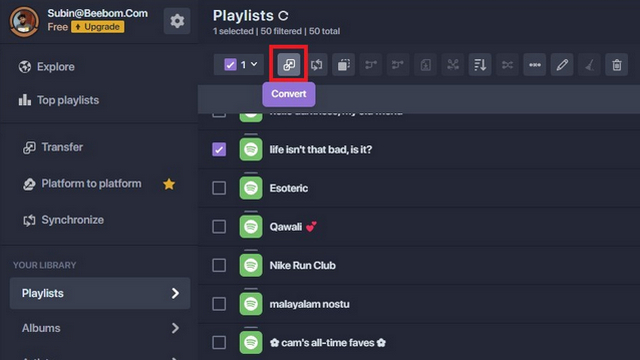
8. Από την οθόνη διαμόρφωσης της λίστας αναπαραγωγής, μπορείτε να επιλέξετε να επεξεργαστείτε τον τίτλο και την περιγραφή της λίστας αναπαραγωγής και να επεξεργαστείτε το απόρρητο της λίστας αναπαραγωγής. Μόλις τελειώσετε, κάντε κλικ στο κουμπί “Αποθήκευση διαμόρφωσης”.
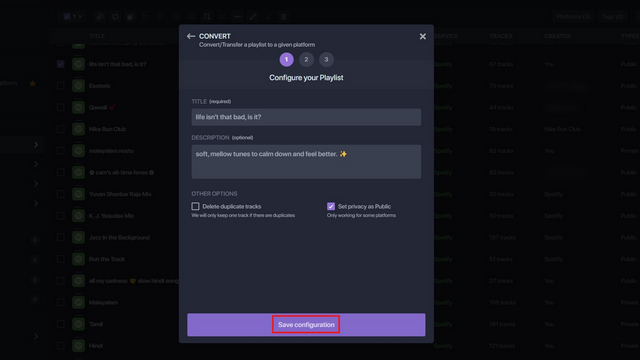
9. Το Soundiiz θα εμφανίσει τώρα τα κομμάτια από τη λίστα αναπαραγωγής που έχετε επιλέξει. Εδώ, μπορείτε να επιλέξετε να αποεπιλέξετε ορισμένα κομμάτια σε περίπτωση που δεν τα χρειάζεστε στη λίστα αναπαραγωγής που μετεγκαταστάθηκε. Κάντε κλικ στο «Επιβεβαίωση» για να επιβεβαιώσετε τις προτιμήσεις σας.
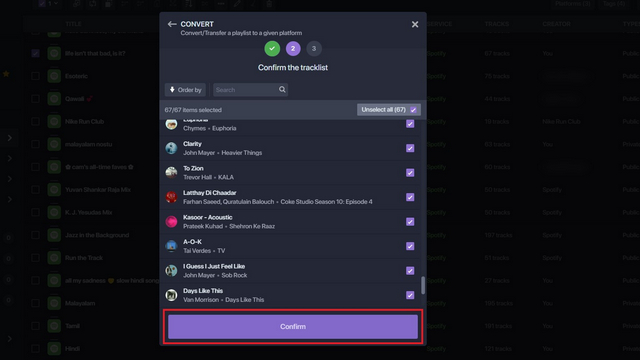
10. Θα πρέπει τώρα να επιλέξετε «YouTube Music» ως μουσική πλατφόρμα προορισμού και να περιμένετε να ολοκληρωθεί η διαδικασία μετεγκατάστασης.
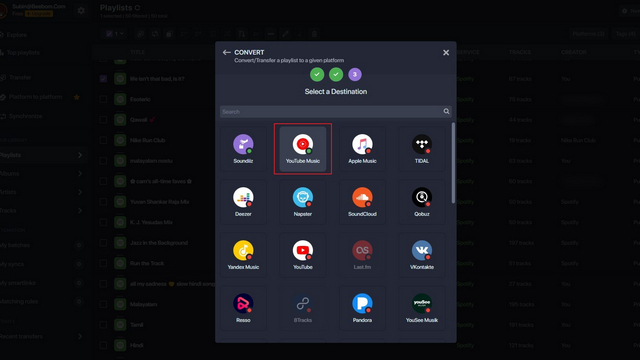
11. Μόλις το Soundiiz ολοκληρώσει τη μετεγκατάσταση, θα δείτε την επιβεβαίωση στην ίδια σελίδα. Θα δείτε επίσης σφάλματα σε περίπτωση που η υπηρεσία αποτύχει να βρει το ίδιο τραγούδι στη βιβλιοθήκη του YouTube Music.
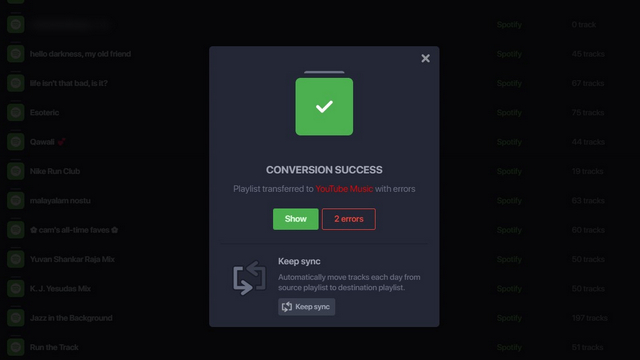
Μεταφορά λιστών αναπαραγωγής Spotify στο YouTube Music (Android)
1. Κατεβάστε το Soundiiz από το Play Store (Ελεύθερος) και δημιουργήστε έναν νέο λογαριασμό. Μπορείτε να εγγραφείτε με τους λογαριασμούς σας Google, Facebook, Apple, Spotify ή Twitter. Συνιστούμε να χρησιμοποιήσετε το Spotify καθώς αποθηκεύει το βήμα της σύνδεσης του λογαριασμού σας στο Soundiiz αργότερα. Επιλέξτε την επιλογή «Σύνδεση με το Spotify», εισαγάγετε τα διαπιστευτήριά σας και αποδεχτείτε τους όρους για να προχωρήσετε περαιτέρω.
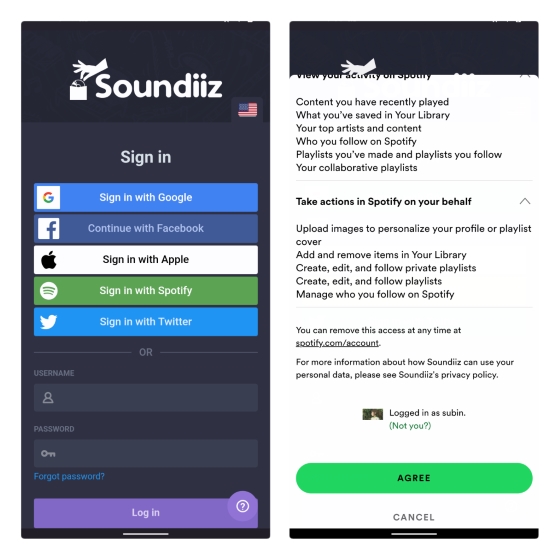
2. Έχοντας ήδη συνδέσει το Spotify, εντοπίστε το YouTube Music στην αριστερή πλαϊνή γραμμή και πατήστε το κουμπί “Σύνδεση”. Εάν χρησιμοποιήσατε μια μέθοδο σύνδεσης διαφορετική από το Spotify, πατήστε το εικονίδιο Spotify για να συνδέσετε τον λογαριασμό σας.
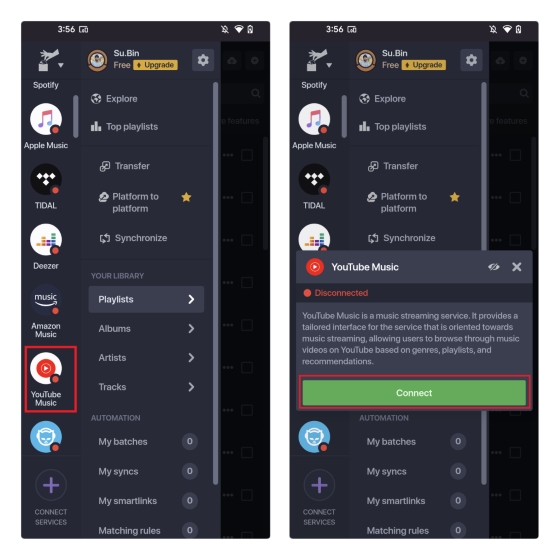
3. Επιλέξτε «Μεταφορά» από την αρχική σελίδα της εφαρμογής και επιλέξτε «Λίστες αναπαραγωγής» στο επόμενο. Έχετε επίσης την επιλογή να μεταφέρετε άλμπουμ, καλλιτέχνες ή κομμάτια εάν διαθέτετε την premium έκδοση του Soundiiz.
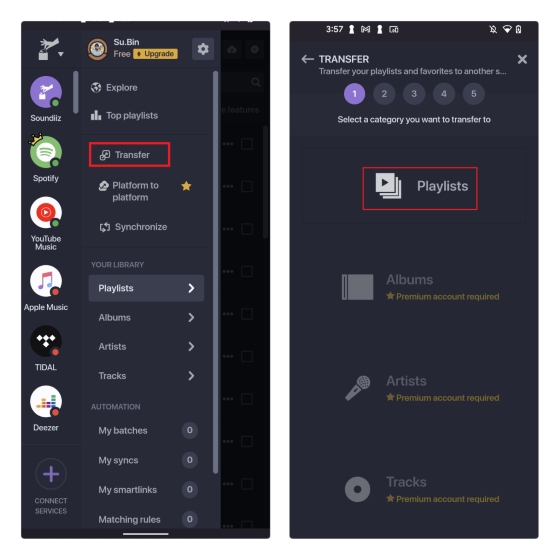
4. Επιλέξτε Spotify ως πλατφόρμα πηγής και επιλέξτε τις λίστες αναπαραγωγής που θέλετε να μετακινήσετε στο YouTube Music. Πατήστε «Επιβεβαίωση και συνέχεια» για να μεταβείτε στο επόμενο βήμα.
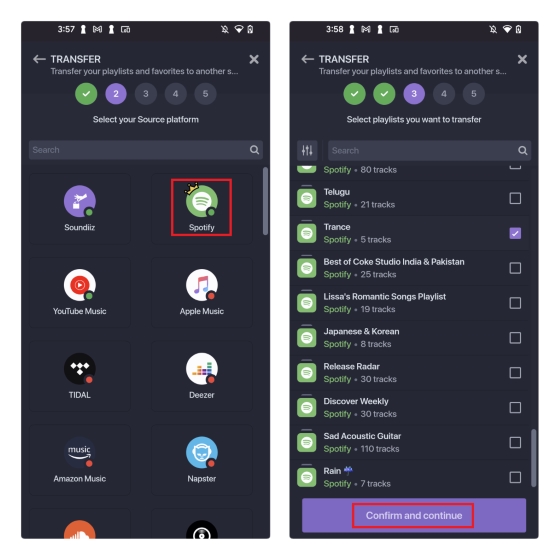
5. Τώρα μπορείτε να επιλέξετε να αλλάξετε τον τίτλο της λίστας αναπαραγωγής ή να τροποποιήσετε προαιρετικά την περιγραφή. Υπάρχουν επίσης επιλογές για να διαγράψετε διπλότυπα κομμάτια και να ορίσετε το απόρρητο της λίστας αναπαραγωγής σας σε δημόσιο. Μόλις τελειώσετε, ελέγξτε τα κομμάτια που πρόκειται να μεταφέρετε και πατήστε “Επιβεβαίωση”.
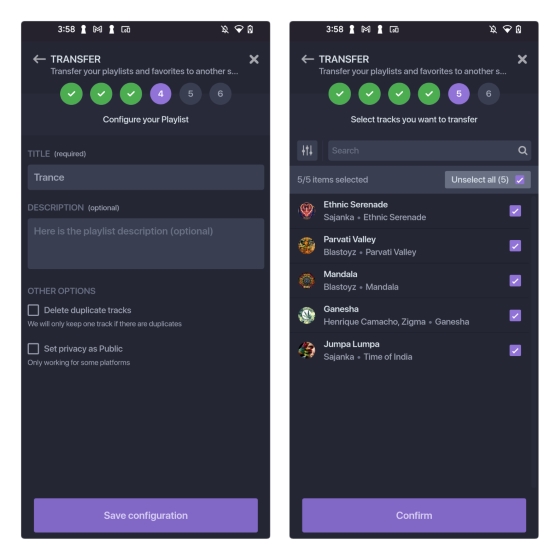
6. Επιλέξτε το YouTube Music ως πλατφόρμα προορισμού και περιμένετε να ολοκληρωθεί η διαδικασία μετατροπής. Μόλις ολοκληρωθεί, θα δείτε ένα banner “Επιτυχία μετατροπής” στην εφαρμογή.
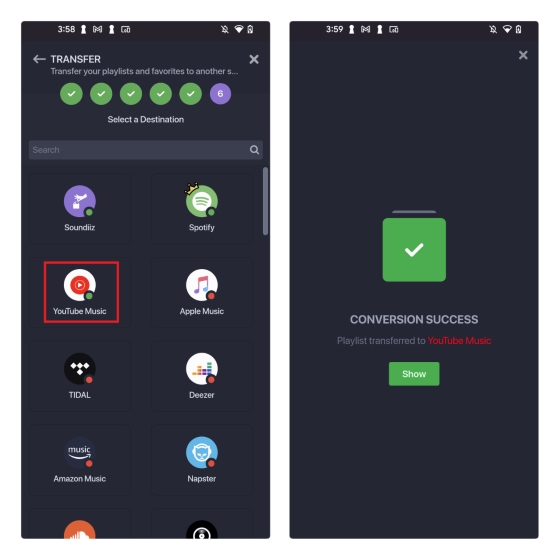
Μετακινήστε τις λίστες αναπαραγωγής Spotify στο Amazon Music
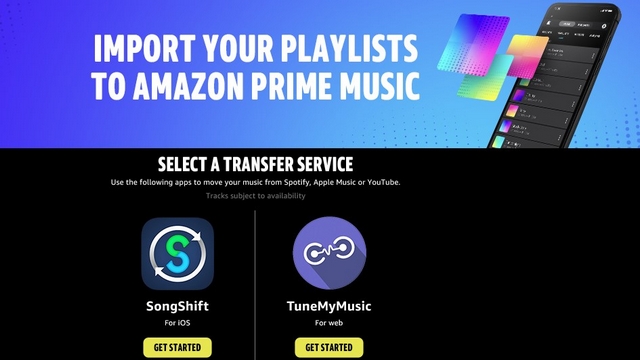
Η Amazon Music υποστηρίζει το SongShift (Κατεβάστε) και Συντονίστε τη μουσική μου για εισαγωγή λιστών αναπαραγωγής Spotify. Μπορείτε να ακολουθήσετε τις παραπάνω οδηγίες για να μετακινήσετε τη λίστα αναπαραγωγής Spotify στο Amazon Music. Η μόνη διαφορά είναι ότι θα πρέπει να επιλέξετε το Amazon Music αντί για το Apple Music στο σημείο της μουσικής πλατφόρμας προορισμού.
Μεταφέρετε τις λίστες αναπαραγωγής Spotify στο TIDAL
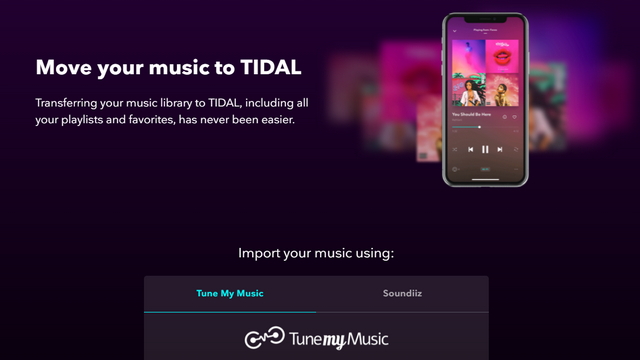
Εάν είστε κάποιος που προτιμά την υπηρεσία ροής μουσικής Hi-Fi TIDAL, συνιστά να χρησιμοποιήσετε το Tune My Music ή το Soundiiz για την εισαγωγή των λιστών αναπαραγωγής σας από το Spotify. Έχουμε προσθέσει τα βήματα για το Tune My Music και το Soundiiz παραπάνω. Μπορείτε να ακολουθήσετε τα ίδια βήματα επιλέγοντας το TIDAL ως μουσική πλατφόρμα προορισμού.
Συχνές Ερωτήσεις
Ε: Πώς να μεταφέρω λίστες αναπαραγωγής Spotify στο Apple Music στο iPhone;
Μπορείτε να χρησιμοποιήσετε τον ιστότοπο Tune My Music ή Soundiiz για να μεταφέρετε λίστες αναπαραγωγής Spotify στο Apple Music στο iPhone. Θα μπορούσατε επίσης να χρησιμοποιήσετε την εφαρμογή Song Shift iOS για να μετακινήσετε τις λίστες αναπαραγωγής σας.
Ε: Πώς να μεταφέρω δωρεάν λίστες αναπαραγωγής Spotify στο Apple Music;
Ο ιστότοπος Tune My Music σάς επιτρέπει να μεταφέρετε δωρεάν λίστες αναπαραγωγής Spotify με έως και 500 κομμάτια στο Apple Music. Θα μπορούσατε να εξετάσετε το ενδεχόμενο να αγοράσετε τη συνδρομή σε περίπτωση που έχετε μεγαλύτερες λίστες αναπαραγωγής.
Ε: Ποια είναι η καλύτερη υπηρεσία για τη μεταφορά λιστών αναπαραγωγής μεταξύ ιστότοπων ροής μουσικής;
Το Tune My Music είναι η καλύτερη επιλογή που θα μπορούσατε να εξετάσετε εάν σκοπεύετε να μεταφέρετε λίστες αναπαραγωγής μεταξύ ιστοτόπων ροής μουσικής όπως το Spotify.
Μετακινήστε τις λίστες αναπαραγωγής από το Spotify σε άλλες υπηρεσίες ροής
Έτσι, αυτό μας φέρνει στο τέλος του οδηγού μας για τη μεταφορά λιστών αναπαραγωγής από το Spotify σε δημοφιλείς υπηρεσίες ροής. Σε περίπτωση που έχετε φίλους που σας στέλνουν συχνά λίστες αναπαραγωγής Spotify, ελέγξτε πώς να ανοίξετε συνδέσμους Spotify στο Apple Music από τον συνδεδεμένο οδηγό μας. Αν δυσκολεύεστε να αποφασίσετε σε ποια υπηρεσία ροής θα πρέπει να μεταβείτε, μην ξεχάσετε να ρίξετε μια ματιά στη συλλογή μας με τις καλύτερες εναλλακτικές λύσεις Spotify για να λάβετε μια τεκμηριωμένη απόφαση.